服装CAD-数字化仪设置
- 格式:doc
- 大小:45.50 KB
- 文档页数:15
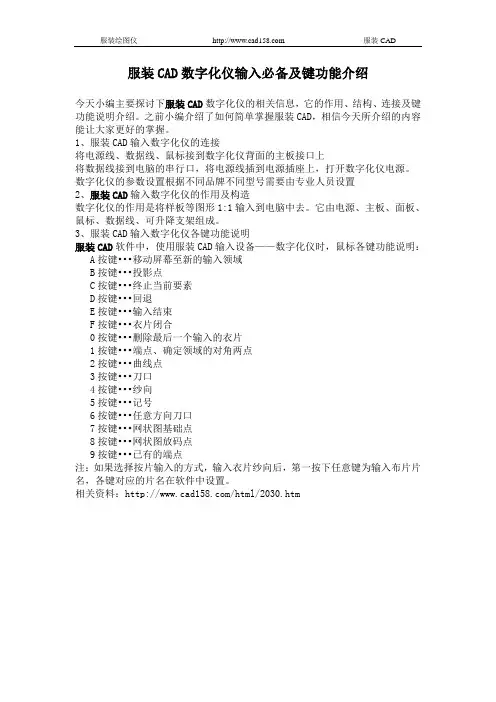
服装绘图仪 服装CAD 服装CAD数字化仪输入必备及键功能介绍
今天小编主要探讨下服装CAD数字化仪的相关信息,它的作用、结构、连接及键功能说明介绍。
之前小编介绍了如何简单掌握服装CAD,相信今天所介绍的内容能让大家更好的掌握。
1、服装CAD输入数字化仪的连接
将电源线、数据线、鼠标接到数字化仪背面的主板接口上
将数据线接到电脑的串行口,将电源线插到电源插座上,打开数字化仪电源。
数字化仪的参数设置根据不同品牌不同型号需要由专业人员设置
2、服装CAD输入数字化仪的作用及构造
数字化仪的作用是将样板等图形1:1输入到电脑中去。
它由电源、主板、面板、鼠标、数据线、可升降支架组成。
3、服装CAD输入数字化仪各键功能说明
服装CAD软件中,使用服装CAD输入设备——数字化仪时,鼠标各键功能说明: A按键•••移动屏幕至新的输入领域
B按键•••投影点
C按键•••终止当前要素
D按键•••回退
E按键•••输入结束
F按键•••衣片闭合
0按键•••删除最后一个输入的衣片
1按键•••端点、确定领域的对角两点
2按键•••曲线点
3按键•••刀口
4按键•••纱向
5按键•••记号
6按键•••任意方向刀口
7按键•••网状图基础点
8按键•••网状图放码点
9按键•••已有的端点
注:如果选择按片输入的方式,输入衣片纱向后,第一按下任意键为输入布片片名,各键对应的片名在软件中设置。
相关资料:/html/2030.htm。

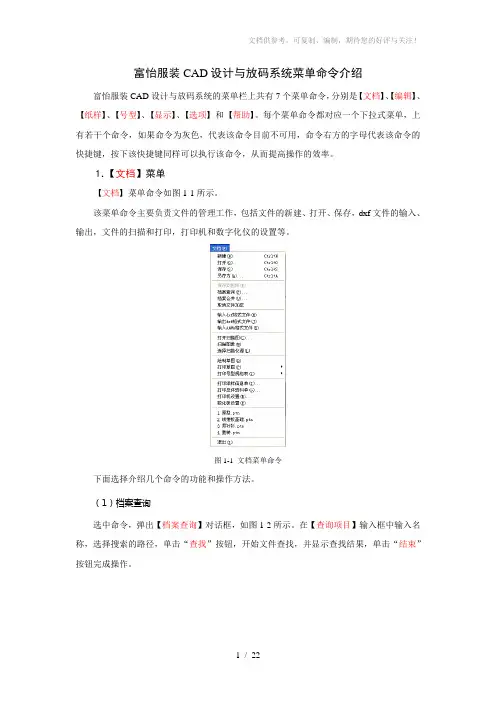
富怡服装CAD设计与放码系统菜单命令介绍富怡服装CAD设计与放码系统的菜单栏上共有7个菜单命令,分别是【文档】、【编辑】、【纸样】、【号型】、【显示】、【选项】和【帮助】。
每个菜单命令都对应一个下拉式菜单,上有若干个命令,如果命令为灰色,代表该命令目前不可用,命令右方的字母代表该命令的快捷键,按下该快捷键同样可以执行该命令,从而提高操作的效率。
1.【文档】菜单【文档】菜单命令如图1-1所示。
该菜单命令主要负责文件的管理工作,包括文件的新建、打开、保存,dxf文件的输入、输出,文件的扫描和打印,打印机和数字化仪的设置等。
图1-1 文档菜单命令下面选择介绍几个命令的功能和操作方法。
(1)档案查询选中命令,弹出【档案查询】对话框,如图1-2所示。
在【查询项目】输入框中输入名称,选择搜索的路径,单击“查找”按钮,开始文件查找,并显示查找结果,单击“结束”按钮完成操作。
图1-2(2)档案合并选中命令,弹出【合并文件】对话框,如图1-3所示。
选择需要合并的文件,单击“打开”按钮,弹出【合并文件】对话框,如图1-4所示。
单击“确定”按钮,文件图形被导入,移动鼠标在左工作区的合适位置单击即可。
图1-3图1-4(3)输入dxf格式文件选中命令,弹出【打开】对话框,如图1-5所示。
选择需要打开的文件,单击“打开”按钮即可。
图1-5(4)输出dxf格式文件选中命令,弹出【保存为】对话框,起文件名,单击“保存”按钮即可。
(5)输入AAMA格式文件选中命令,弹出【打开】对话框,如图1-6所示。
选择需要打开的文件,单击“打开”按钮即可。
图1-6目前,在服装CAD领域,应用最为广泛的输入、输出标准文件就是美国Autodesk公司的ASCII码图形交换文件—DXF。
DXF(Data Exchange File)比较好读,易于被其它程序处理,主要用于实现高级语言编写的程序与AutoCAD系统的连接,或其它CAD系统与AutoCAD之间的图形文件交换。
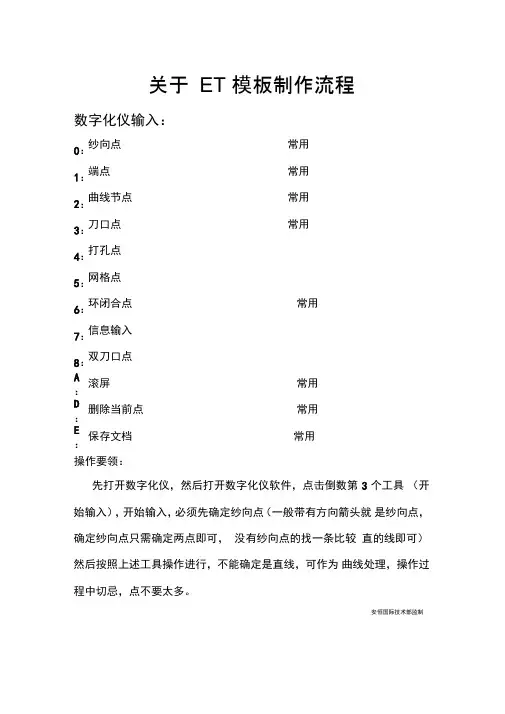
关于ET 模板制作流程数字化仪输入:纱向点常用0:端点常用1:曲线节点常用2:刀口点常用3:打孔点4:网格点5:环闭合点常用6:信息输入7:双刀口点8:A滚屏常用:D删除当前点常用:E保存文档常用:操作要领:先打开数字化仪,然后打开数字化仪软件,点击倒数第3 个工具(开始输入),开始输入,必须先确定纱向点(一般带有方向箭头就是纱向点,确定纱向点只需确定两点即可,没有纱向点的找一条比较直的线即可)然后按照上述工具操作进行,不能确定是直线,可作为曲线处理,操作过程中切忌,点不要太多。
安恒国际技术部监制ET 打板操作:读完版T修边T刷新T缝边宽度T打板T缝边与角处理T缝边改净边T圈住所要切割边T要素属性设置T全切线T点击最高点T回车键T输入距离做框T圆角处理T框选模板开口边T处理相应角T选取文字T输入文字信息T确认T刷新T缝边宽度T缝边宽度1设置为0宀刷新ET 排版操作:文件T新建T查找板材T增加款式T ok-套数0.5-ok-幅宽88-ok -排料参数设定-本床的裁片间隔-全选经纱预留量、纬纱预留量- 设置(一般用10,我用7)-ok排版-绘图仪-出图(选取净边内片内文字工艺线切割裁片模板切割)-okET 出版操作:新建板材-点击需要切割板-靠左下角自动排放-选择-作图时全切线-开槽-选取外框-点击框铣外框-点击下刀点-选取下刀位子-输出开槽:沿线中间开镂空:沿线向内开铣外框:沿线向外开注:只供参考,不足之处,敬请提出宝贵意见。
安恒国际技术部监制。
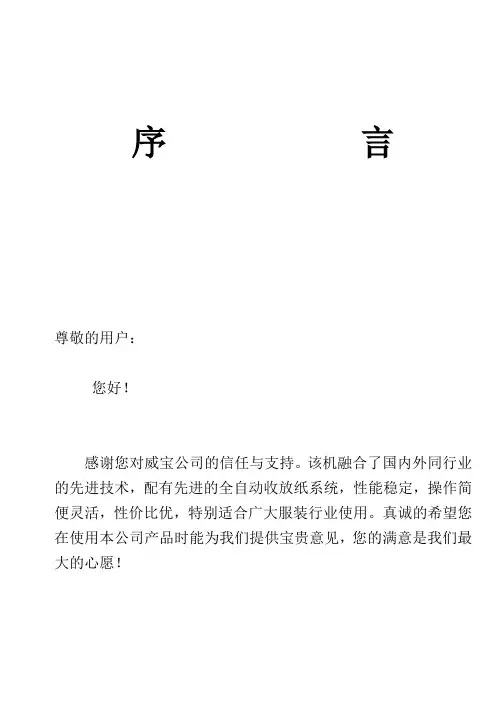
序言尊敬的用户:您好!感谢您对威宝公司的信任与支持。
该机融合了国内外同行业的先进技术,配有先进的全自动收放纸系统,性能稳定,操作简便灵活,性价比优,特别适合广大服装行业使用。
真诚的希望您在使用本公司产品时能为我们提供宝贵意见,您的满意是我们最大的心愿!第一章安全操作注意事项为了保证绘图机的安全和正常使用,请在使用前仔细阅读有关注意事项,以下是安全操作要点说明,请严格遵守:1.切勿随意拆装机械或进行改装。
后果:会导致火灾或因非正常工作而造成的损害。
2.使用机器电源时,务必保证电源有效接地。
后果:一旦发生故障,会造成工作人员受到电击伤害,同时可能烧毁电路或机器,使机器无法正常工作。
3.勿使用与机器上标明的额定值不符的电压后果:将会导致火灾或电击,及机器主控制部分的损坏。
4.不能在机器出现异常情况(例如有冒烟,焦糊味,异常噪音)下继续使用机器后果:否则会导致火灾或电击。
措施立即断开电源,仔细检查,排除故障隐患。
5. 勿使用受损或老化的电源线、插头或松动的电源插座等连接设备后果:否则一旦漏电,将导致火灾或电击,及不必要的伤害。
6.当长时间不使用时,应将电源线从电源插座上拔下避免因电源线绝缘性变差而造成的火灾或电击危险。
7.保持机器表面清洁避免液体或其它异物进入机器内否则将会因机器电路短路造成机器损坏、并可能引起火灾。
8.机器工作时勿将手放在墨头旁会造成人员伤害及对绘图精度造成影响。
9.当从电源插座拔下电源线时,捏住插头,不要捏住电源线否则拔出时拉电线会损害电线接头,使接头产生松动,而导致火灾或电击。
以免机器跌落损坏11.在绘图机工作时应保证四周有足够的空间,以防止纸张运动时碰撞四周物品并导致传感器失灵。
否则将影响绘图质量及降低机器精度。
12.切勿在关机状态下,人工快速移动笔车快速移动过程中会产生不恒定电流,而损坏机器主板。
注意:工作时务必保证机器有效接地,以免造成电击伤害。
第二章技术性能参数和外设要求1.技术参数:2.电源要求:电源要有单独的供电,有稳妥的接地系统,不得与其他系统共用. 并有相应的防雷措施。

警示在开机状态下,严禁将手、脸、头发等靠近到绘图仪的移动部件,如下图:压轮砂轮部件、喷头小车部件、收送纸电机连接部件。
图一压轮砂轮部件图二喷头小车部件图三收送纸电机连接部件在打印期间,严禁手动转动收送纸杆、触摸感应器,防止意外的跳杆、不停的送纸等问题出现。
目录确保安全及正确使用...........................3安全注意事项..............................4安全注意事项..............................6第一章安装绘图仪............................81.1检查附件............................91.2技术参数............................101.3各个部件名称及功能........................111.4装置支架.............................15第二章打印前操作............................182.1连接到计算机...........................192.2安装USB驱动...........................192.3输出中心安装...........................192.4安装纸张.............................202.5安装墨盒............................24第三章绘图...............................253.1绘图中心.............................263.2绘图方式及选择说明.......................273.3绘图..............................283.4网络自动绘图..........................323.5设置..............................333.5.1线宽设置.........................333.5.2墨头设置.......................353.5.3步进设置.........................363.5.4打印误差设置.......................373.5.5喷头间误差设置......................383.6绘图精度的调整..........................403.7文件绘制完成后的操作......................41第四章故障处理............................424.1故障处理............................434.2注意事项............................44确保安全及正确使用•为了保证安全正确地使用该机器,使用之前请仔细阅读该手册。
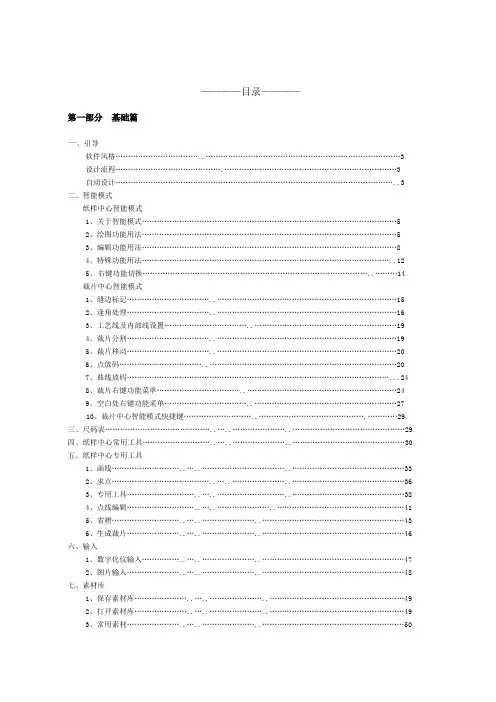
————目录————第一部分基础篇一、引导软件风格 (3)设计流程 (3)自动设计 (3)二、智能模式纸样中心智能模式1、关于智能模式 (5)2、绘图功能用法 (5)3、编辑功能用法 (8)4、特殊功能用法 (12)5、右键功能切换 (14)裁片中心智能模式1、缝边标记 (15)2、逢角处理 (16)3、工艺线及内部线设置 (19)4、裁片分割 (19)5、裁片移动 (20)6、点放码 (20)7、曲线放码 (24)8、裁片右键功能菜单 (24)9、空白处右键功能采单 (27)10、裁片中心智能模式快捷键 (29)三、尺码表 (29)四、纸样中心常用工具 (30)五、纸样中心专用工具1、画线 (33)2、求点 (36)3、专用工具 (38)4、点线编辑 (41)5、省褶 (43)6、生成裁片 (46)六、输入1、数字化仪输入 (47)2、图片输入 (48)七、素材库1、保存素材库 (49)2、打开素材库 (49)3、常用素材 (50)八、裁片中心常用工具 (51)九、裁片中心专用工具1、裁片标识 (54)2、工艺线 (57)3、裁片分割 (58)4、褶裥 (58)5、旋转修整 (60)6、放码 (60)十、系统设置 (62)十一、排料中心1、设置 (65)2、排料 (67)3、显示 (68)4、检测 (68)5、清除 (68)6、对条格 (68)7、排料报告 (69)8、其它 (70)9、待排区操作 (71)10、排料区 (72)11、混排 (72)十二、打印输出1、绘图仪输出 (73)2、切割机输出 (74)3、打印机输出 (75)十三、格式转换 (75)十四、快捷键列表 (77)第二部分实战篇一、女短裙 (79)二、女裤 (83)三、女衬衫 (90)第一部分基础篇博克BOKE智能服装CAD系统是由博克国际(香港)有限公司与美国科研人员合作开发的最新一代智能型服装CAD系统,也是目前智能化程度最高的服装CAD系统。

E T服装C A D连接长地数字
化仪参数设置
-标准化文件发布号:(9456-EUATWK-MWUB-WUNN-INNUL-DDQTY-KII
ET服装CAD连接长地数字化仪参数设置
1:启动数字华仪的菜单,游标对准菜单上的SETUP方框顺序按下游标的
F,E键。
2:通过按下游标的A键来设置25个小方格的灯亮灭参数设置如下:
(1为亮,0为灭)
工作方式 MODE 0 0 0 0 1 0 0
数据方式 FORMAT 1 1 1 1 0 0
分辨率 RES 0 0 0
波特率 BAUD 1 0 0
数据参数 PARITY 1 1 0 0
换行 LF 0
回车动态键盘 ECHO 0
3:保存:设置完毕后在SAVE(保存参数)项中选择位置1保存(按A键)
数字化仪发出两声蜂鸣,证明硬件设置已完成。
4:进入输入系统,在顶端的工具栏里,点击最后一项。
弹出数字化仪信息设定对话框,在格式栏里输入:XXXXXX*YYYYYY*KK*
5:在键值表设定选择:01—16
6:按确定完成。
7:双击读图图标,进入读呼画面,点菜单“数字化仪”下拉框里的“筒单校正”
弹出一对话框,按确定。
8:数字化仪校正:将一张绘有100X60cm的校正矩形的白纸粘贴在数字化仪上,然依次指示矩形的三个角(用任意键),先左上角,后右上角,再右下角,这时电脑上弹出一对话框,点确定即可。
2。
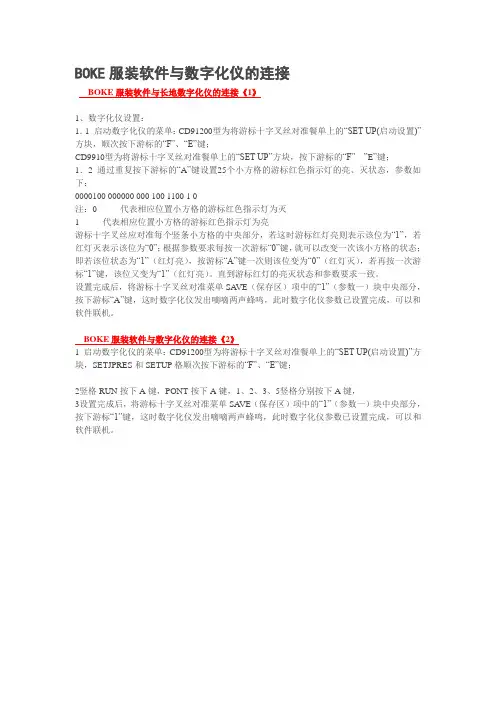
BOKE服装软件与数字化仪的连接BOKE服装软件与长地数字化仪的连接《1》1、数字化仪设置:1.1 启动数字化仪的菜单:CD91200型为将游标十字叉丝对准餐单上的“SET UP(启动设置)”方块,顺次按下游标的“F”、“E”键;CD9910型为将游标十字叉丝对准餐单上的“SET UP”方块,按下游标的“F””E”键;1.2 通过重复按下游标的“A”键设置25个小方格的游标红色指示灯的亮、灭状态,参数如下:0000100 000000 000 100 1100 1 0注:0--------代表相应位置小方格的游标红色指示灯为灭1--------代表相应位置小方格的游标红色指示灯为亮游标十字叉丝应对准每个竖条小方格的中央部分,若这时游标红灯亮则表示该位为“1”,若红灯灭表示该位为“0”;根据参数要求每按一次游标“0”键,就可以改变一次该小方格的状态;即若该位状态为“1”(红灯亮),按游标“A”键一次则该位变为“0”(红灯灭),若再按一次游标“1”键,该位又变为“1”(红灯亮)。
直到游标红灯的亮灭状态和参数要求一致。
设置完成后,将游标十字叉丝对准菜单SA VE(保存区)项中的“1”(参数一)块中央部分,按下游标“A”键,这时数字化仪发出嘀嘀两声蜂鸣,此时数字化仪参数已设置完成,可以和软件联机。
BOKE服装软件与数字化仪的连接《2》1 启动数字化仪的菜单:CD91200型为将游标十字叉丝对准餐单上的“SET UP(启动设置)”方块,SETJPRES和SETUP格顺次按下游标的“F”、“E”键;2竖格RUN按下A键,PONT按下A键,1、2、3、5竖格分别按下A键,3设置完成后,将游标十字叉丝对准菜单SA VE(保存区)项中的“1”(参数一)块中央部分,按下游标“1”键,这时数字化仪发出嘀嘀两声蜂鸣,此时数字化仪参数已设置完成,可以和软件联机。
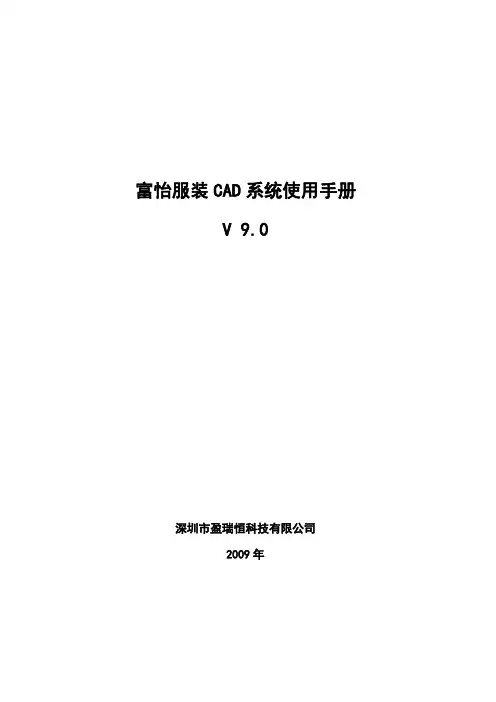
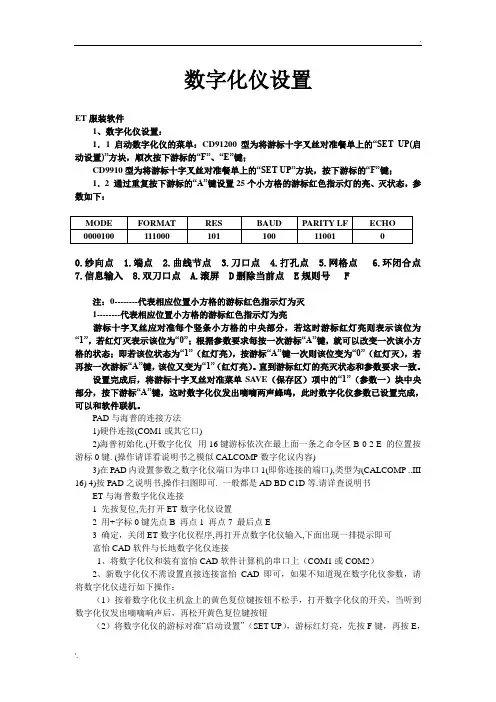
数字化仪设置ET服装软件1、数字化仪设置:1.1 启动数字化仪的菜单:CD91200型为将游标十字叉丝对准餐单上的“SET UP(启动设置)”方块,顺次按下游标的“F”、“E”键;CD9910型为将游标十字叉丝对准餐单上的“SET UP”方块,按下游标的“F”键;1.2 通过重复按下游标的“A”键设置25个小方格的游标红色指示灯的亮、灭状态,参数如下:0.纱向点 1.端点 2.曲线节点 3.刀口点 4.打孔点 5.网格点 6.环闭合点7.信息输入 8.双刀口点 A.滚屏 D删除当前点 E规则号 F注:0--------代表相应位置小方格的游标红色指示灯为灭1--------代表相应位置小方格的游标红色指示灯为亮游标十字叉丝应对准每个竖条小方格的中央部分,若这时游标红灯亮则表示该位为“1”,若红灯灭表示该位为“0”;根据参数要求每按一次游标“A”键,就可以改变一次该小方格的状态;即若该位状态为“1”(红灯亮),按游标“A”键一次则该位变为“0”(红灯灭),若再按一次游标“A”键,该位又变为“1”(红灯亮)。
直到游标红灯的亮灭状态和参数要求一致。
设置完成后,将游标十字叉丝对准菜单SA VE(保存区)项中的“1”(参数一)块中央部分,按下游标“A”键,这时数字化仪发出嘀嘀两声蜂鸣,此时数字化仪参数已设置完成,可以和软件联机。
PAD与海普的连接方法1)硬件连接(COM1或其它口)2)海普初始化.(开数字化仪--用16键游标依次在最上面一条之命令区B 0 2 E 的位置按游标0键. (操作请详看说明书之模似CALCOMP数字化议内容)3)在PAD内设置参数之数字化仪端口为串口1(即你连接的端口),类型为(CALCOMP ..III 16) 4)按PAD之说明书,操作扫图即可. 一般都是AD BD C1D等.请详查说明书ET与海普数字化仪连接1 先按复位,先打开ET数字化仪设置2 用+字标0键先点B 再点1 再点7 最后点E3 确定,关闭ET数字化仪程序,再打开点数字化仪输入,下面出现一排提示即可富怡CAD软件与长地数字化仪连接1、将数字化仪和装有富怡CAD软件计算机的串口上(COM1或COM2)2、新数字化仪不需设置直接连接富怡CAD即可,如果不知道现在数字化仪参数,请将数字化仪进行如下操作:(1)按着数字化仪主机盒上的黄色复位键按钮不松手,打开数字化仪的开关,当听到数字化仪发出嘀嘀响声后,再松开黄色复位键按钮(2)将数字化仪的游标对准“启动设置”(SET UP),游标红灯亮,先按F键,再按E,游标红灯灭(3)再将游标对准“保存”(SA VE)区的“参数1”(1),按下A键,数字化仪发出嘀嘀两声,参数设置完毕3、首次使用富怡CAD,请启动富怡软件系统,在菜单“文件管理”―――――“数化板设置”中,设置:数化板选择=”CD-912 A0 16_KEY”幅面=A0端口=COM1或COM2(实际连接的串口)4、在“富怡”放码CAD系统中,按F11键或软件工具条中的“读纸样”按钮,即可启动数字化仪开始进行读纸样工作,您移动游标是计算机屏幕的光标也随着移动,将纸样粘贴在数字化仪有效作图区,您即可通过按游标的不同按键开始读纸样至尊宝与海普数字化仪连接1 先按复位,2 用+字标0键先点B 再点1 再点3 最后点E3 打开至尊宝数字化仪输入,用+字标在数字化仪上从0 1 2 3456789 A B C D E点击,见数字化仪输入一个个键都跟着被选中即可,在打开数字化仪输入就可以读版了BOKE服装软件1、数字化仪设置:1.1 启动数字化仪的菜单:CD91200型为将游标十字叉丝对准餐单上的“SET UP(启动设置)”方块,顺次按下游标的“F”、“E”键;CD9910型为将游标十字叉丝对准餐单上的“SET UP”方块,按下游标的“F”键;1.2 通过重复按下游标的“0和1”键设置25个小方格的游标红色指示灯的亮、灭状态,参数如下:0000100 000000 000 100 1100 1 0注:0--------代表相应位置小方格的游标红色指示灯为灭1--------代表相应位置小方格的游标红色指示灯为亮游标十字叉丝应对准每个竖条小方格的中央部分,若这时游标红灯亮则表示该位为“1”,若红灯灭表示该位为“0”;根据参数要求每按一次游标“0”键,就可以改变一次该小方格的状态;即若该位状态为“1”(红灯亮),按游标“A”键一次则该位变为“0”(红灯灭),若再按一次游标“1”键,该位又变为“1”(红灯亮)。
服装cad软件:ET服装CAD打版服装cad软件服装cad软件:ET服装CAD打版服装cad软件话题:服装cad软件使用方法要素培训课程一. 软件介绍1. 界面的认识—工具条,6种点模式,3种要素模式,5个状态显示.工具条包括:文件,编辑与显示3个菜单,还有3个数据输入框的不同用处.点模式包括:端点,交点,比例点,要素点,任意点与智能点.3种要素包括:点选,框内选与压框选.5个状态显示包括:打板与推板状态,缝边的显示与不显示状态.放码点的显示与不显示状态,放码规则的显示与不显示状态,文字的显示与不显示状态.2. 快捷键的掌握与运用.二. 图标工具A.智能笔的运用a.1. 方框: 在多用绘图工具输入长,在输入宽,拉框即可,按住shift可画任意方框.输入线上距离。
2. 直线:直接绘画,按ctrl切换直尺与丁字尺功能.右击结束,3. 曲线:直接绘制曲线.F5为智能与任意切换,注意捕捉点.4. 平行线:距离平行?点选或框选要平行的线,输入平行距离,按shift右击平行方向.即可. 点平行?点选或框选要平行的线,按shift+右键点选平行通过的点即可.5. 垂直线:alt+1?平行垂直与屏幕.alt+2?水平垂直与任何线,指示点,按alt+2,松开,输入垂线长即可.b.多用修改工具:1. 角连接:选择成角的两条线,右击即可.不可多选线,选3条以上做不出成角命令。
2. 长度线:1.按所需长度:在长度框里输入线长.2.按调整量:在调整量框里输入增减量.3. 一/两端修正:框选要修正的线的删除部分,再选择切断线,右击结束.4. 删除:选中后按del键.5. 修改曲线:右键点击曲线,可以做点修改,ctrl+右击为点群修改.ctrl加点,shift减点.定长调整?两端不动,调整曲线至固定值.右击曲线,输入线长数据,左键按住曲线点调整直线变曲线?右击直线,左键按住点调整.重新定曲线点数?右击曲线,输入新的点数后右击结束.6.端点移动:先框选要移动的端点,同时按下ctrl,先松开左键,再松开ctrl,右击要移动的新位置点,结束.7. 曲线拼合:选中要拼合的线,按’+’键即可.8. 要素打断:左键框选要打断的线(红色),再点击参照线(绿色),按ctrl击右键.9. 省折线:框选要闭合的省的两个角,在倒向侧右击,当做斜省的时候,鼠标确定省折的方向.10.开省:先输入省长和省宽,点击开省点拖至开省方向.11.转省:框选要转省的部分(只是省),然后选省的两条合并省线与新开省线,选择省线时,先点的省线为开省方向,即开始点,(靠近新开省线的一边),后选的为结束点,顺序不能颠倒.点选新开省线时要靠近开省端.1B.ABC?衣片上添加文字,或点击已有文字进行修改.?参与推板操作. ?锁定边推板.能看放码,自动到所有衣片.C.双圆规?随意的两个点,然后向外拖动,调到满意尺寸左击. ?可以在已有的两个端点上做?可以输入数据,如一片袖?西装领驳头的制做.D.E.点打断?选择线,点击打断点.也可以输入数据进行打断.形状对接及复制?左击框选要对接的单片,单击右键,确定, 然后左键选取要对合的第一点和第二点,再点击另一衣片对应的第一点,(此时按住ctrl就会复制),再点第二点,做完后拼接在一起后要做要素检测,因为多了一条线,重合了.?长短不一的对接?曲线的话找参照对接一点,与二点时,选取一部分曲线即可.F.纸型剪开及复制?框选衣片要切割部分右击,点选切割线(可以多选),右击,点选移动侧拖动至合适位置,按住ctrl可以复制.G.H.设置对称边?选择对称边右击结束,再次选择可以删除对称属性接角圆顺?首先确认被圆顺要素是否需要合并,一次选择被圆顺要素,右击,点选缝合要素的起始端右击结束.I.缩水操作?输入横纵向缩水数据,选择要缩水的衣片,右击结束,按住shift可以进行单方向缩水.想撤消缩水则在输入框内输入0即可恢复到缩水之前的样板。
警示在开机状态下,严禁将手、脸、头发等靠近到绘图仪的移动部件,如下图:压轮砂轮部件、喷头小车部件、收送纸电机连接部件。
图一压轮砂轮部件图二喷头小车部件图三收送纸电机连接部件在打印期间,严禁手动转动收送纸杆、触摸感应器,防止意外的跳杆、不停的送纸等问题出现。
目录确保安全及正确使用...........................3安全注意事项..............................4安全注意事项..............................6第一章安装绘图仪............................81.1检查附件............................91.2技术参数............................101.3各个部件名称及功能........................111.4装置支架.............................15第二章打印前操作............................182.1连接到计算机...........................192.2安装USB驱动...........................192.3输出中心安装...........................192.4安装纸张.............................202.5安装墨盒............................24第三章绘图...............................253.1绘图中心.............................263.2绘图方式及选择说明.......................273.3绘图..............................283.4网络自动绘图..........................323.5设置..............................333.5.1线宽设置.........................333.5.2墨头设置.......................353.5.3步进设置.........................363.5.4打印误差设置.......................373.5.5喷头间误差设置......................383.6绘图精度的调整..........................403.7文件绘制完成后的操作......................41第四章故障处理............................424.1故障处理............................434.2注意事项............................44确保安全及正确使用•为了保证安全正确地使用该机器,使用之前请仔细阅读该手册。
CAD智尊宝纺服装打板的教程CAD软件因为其好用的功能,所以我们会进行非常多的改变,比如说服装行业就有智尊宝纺的一个服装CAD软件,可以加快我们服装行业设计人员的工作效率。
接下来就是店铺精心整理的一些关于CAD 智尊宝纺服装打板的教程的相关资料,供你参考。
CAD智尊宝纺服装打板的界面介绍教程1.标题栏:显示当前正在运行的程序名及当前正在编辑的文件名2.菜单栏:排列显示系统功能菜单名。
单击菜单名可显示下级功能菜单(命令)3.工具栏:以图标形式排列显示功能键(命令)。
工具栏包括标准工具栏、绘图工具栏等多个工具栏,用鼠标选择“视区-工具条”功能,打开“选择工具条”对话框,可选择开启/关闭工具栏的种类(见右图)。
4.绘图区:用于打板制图的区域5.提示栏:提示当前功能键的使用方法6.光标状态栏:显示当前光标(鼠标指针)的坐标位置7.裁片管理器:排列显示已作成的裁片图样基本操作介绍:3.1 鼠标使用方式 1.左键、右键:鼠标器左边的按钮和右边的按钮分别称为左键、右键2.鼠标指针:由鼠标控制的光标,当光标位于绘图区域时,呈“十字星”字形,或“ ”小方块形;当光标移至菜单栏、工具栏时,为“”箭头形式;当光标处于文字、数值输入栏时,呈“I”字形3.单击:表示将鼠标指针移动到选定目标上,迅速按下及释放鼠标器按钮4.双击:表示将鼠标指针移动到选定目标上,迅速按下并释放鼠标左键两次5.拖(移)动:表示移动鼠标器,使屏幕上的鼠标指针指向目标位置6.拽动(拖拽):表示将鼠标指针指向选定元素(位置)后,按下鼠标左键并移动鼠标器,使鼠标指针移至指定(目标)位置后再释放左键3.2 键盘输入 1.在对话框或提示栏输入框内输入文字、坐标及各种参数(通过Enter确认)3.3 坐标输入方式1.坐标原点(0,0)位于屏幕的中心2.坐标单位:请在“视区-系统设置-单位”中设定3.坐标:y 0 x4.坐标输入法:z绝对坐标法:(x ,y),也就是屏幕坐标,以屏幕中心为原点,x表示x方向所在的位置,y表示y方向所在的位置(见上图)z相对坐标法:(@x ,y),相对上一个点的坐标, x表示相对上一个点x方向的位置,y表示相对上一个点y方向的位置(输如@的方法是:按下shift键的同时按下2)z长度角度法:(Lx ,y),以上一个点为原点的极坐标,x表示长度,y表示与水平线的夹角3.4 系统设置在使用系统以前,都要对作图所需要的基本要素进行设置,设置是永久性的,除非您再次设置,1.单位:系统自动计算不同单位之间的数据转换2.颜色:设置颜色3.线型:设置线条的型状4.线宽:设置线条的宽度5.点造型:设置点的形状和大小6.刀口设置:设置刀口的形状和大小7.自动保存设置:不管什么原因死机,系统都可以自动恢复8.选择数字化仪型号:选择数字化仪的型号9.显示器信息:主要用于1:1显示10.笔式绘图仪误差矫正:针对笔式绘图仪的误差,软件自动矫正3.5 号型规格表1.号型规格表是记录板型信息的表格2.在打版里建立的号型规格表可以遗传到推码和排料CAD智尊宝纺服装打板的技巧教程排料:同样先按ESC键,或右键出现工具栏再操作,一定先看清面料设置和样片设置在不在,不在的话,在查看--,查看面料信息,查看裁片信息。
编者的话感谢您使用高端智能服装CAD系统----瑞丽服装CAD系统(RULE SYSTEM),为了广大服装爱好者和专业人士更好的操作运用瑞丽服装CAD系统(RULE SYSTEM),特编此说明书。
但因为印刷品的形势存在,不能做到随软件的版本更新而更新。
由此给您带来的不便之处,请您见谅!RULE SYSTEM 研发中心2008年8月30日目录目录内容页码范围一、如何进入系统02---02二、快捷键使用03---04三、打板系统(05-25)3-1:菜单栏的说明05-06 3-2:打版界面说明及标准工具说明07-08 3-3:智能工具下输入栏功能介绍及操作09-10 3-4:四个显示按钮说明及裁片面板右键功能11-11 3-5:绘图修改工具使用说明12-16 3-6:其它打版工具操作说明17-25四、参数修改工具、点放码工具和联动修改的操作说明26-30五、排料系统(31-35)5-1:排料界面说明31-31 5-2:如何设置排料方案31-32 5-3:如何设置当前床次信息32-33 5-4:排料中取裁片方法33-33 5-5:单边设置量33-33 5-6:工具条中的其它工具说明34-35六、数字化仪输入方法36-36七、输出打印操作方法和软件常见问题及解决方法.37-38八、软件常见现象及解决方法39-40九、打版实例篇41-58第一章:如何进入系统1-1:进入系统》打开桌面的运行程序,进入瑞丽系统主界面。
》创建新款式,左键单击界面第二行标准工具条上面的图标弹出创建新款式文件对话框,输入文件名,保存即可进入当前的款式文件页面进行制图。
如下图:》左键单击界面第二行标准工具条上面的图标:弹出打开文件对话框,选择相应的款式文件打开。
如下图:第二章:系统中所有快捷键的使用说明功能操作帮助:F1绘图中,按住“Alt”键为取消吸附力捕捉模式:定长捕捉输入栏:F2比例捕捉输入栏:F3角度捕捉输入栏:F4 切换到长度输入栏:F5常用快捷键:打开文件:Ctrl+O新建款式:Ctrl+N 撤销:Ctrl+Z恢复:Ctrl+Y保存:Ctrl+S删除要素:Del(框选或右单选)切换到缩放工具:空格键,按住“Ctrl”建,鼠标拖动裁片为裁片移动,再按下空格键,为恢复到上次选择的工具。
左键双击打板,:按键盘Ctrl+N或按Esc左键单击新建绘图功能(F):(鼠标没有工具下,按快捷键F键)注: Enter表示确认1、鼠标绘图:直线:按下F键或左键双击空白处,出现图标。
左键点1点1、点2右键结束(两点决定一条直线)曲线:按下F键或左键双击空白处,出现图标。
点1、点2点3…..右键结束(三点或三点以上决定一条曲线)任意定长直线:按下F键或左键双击空白处,出现图标。
点击左键后直接输入数值,并用指明方向即生成竖直或水平定长直线。
点击左键后输入坐标数值(例@-5,12)则生成,坐标方向斜线。
矩形:在笔的状态下双击左键出现图标。
点1、斜角拉出、输入长宽数值,点2自由点:在笔的状态下,按下Tab键.或在鼠标没有工具下按D键。
定长点:在笔的状态下按下Tab键,再按PageDown键。
输入定长值,选择定长的对象,右键结束,选择定长基准点。
等分点:在笔的状态下按下Tab键。
再按两次PageDown键。
选择要等分的对象,右键结束,选择起点和止点,输入等分数。
圆形:在鼠标没有工具下,按下C键出现图标,。
点左键选择圆心、输入半径数据,按Enter键确认。
圆弧:按下C键,再按PageDown键,输入数据确认。
垂线:框选线条,在线上点击右键,点左键拉出垂直线。
角度线:在垂线功能状态下Tab键,输入角度和长度。
平行线:框选线条,在线上点左键拉出平行线。
相似线:框选线条,右键确认,左键指定对应相似的两点。
角平分线:框选两条角边线左键点击角端点,拉角平分线。
加圆角:框选两条角边线左键点击角端点,拉圆角。
2、省裥褶、模版:挖省:框选省打开线,左键点击省中心线,输入省宽数值。
掰省:框选省打开线,左键点击省中心线,点击任意点,选择参与旋转点线,右键确认,输入省宽数值。
褶:在鼠标没有工具下,按下P键。
选择样片,选择褶中心线,输入褶量确认。
裥:在鼠标没有工具下,按下J键。
选择褶,输入裥长数值确认。
省转分割线:框选省,左键选择分割线,出现图标,再选择相关分割线,右键确认。
数字化仪设置:默认分类2009-04-18 17:52:17 阅读46 评论0 字号:大中小ET服装软件1、数字化仪设置:1.1 启动数字化仪的菜单:CD91200型为将游标十字叉丝对准餐单上的“SET UP(启动设置)”方块,顺次按下游标的“F”、“E”键;CD9910型为将游标十字叉丝对准餐单上的“SET UP”方块,按下游标的“F”键;1.2 通过重复按下游标的“A”键设置25个小方格的游标红色指示灯的亮、灭状态,参数如下:MODE FORMAT RES BAUD PARITY LF ECHO 6 0000100 111100 000 100 1100 0 0注:0--------代表相应位置小方格的游标红色指示灯为灭1--------代表相应位置小方格的游标红色指示灯为亮游标十字叉丝应对准每个竖条小方格的中央部分,若这时游标红灯亮则表示该位为“1”,若红灯灭表示该位为“0”;根据参数要求每按一次游标“A”键,就可以改变一次该小方格的状态;即若该位状态为“1”(红灯亮),按游标“A”键一次则该位变为“0”(红灯灭),若再按一次游标“A”键,该位又变为“1”(红灯亮)。
直到游标红灯的亮灭状态和参数要求一致。
设置完成后,将游标十字叉丝对准菜单SA VE(保存区)项中的“1”(参数一)块中央部分,按下游标“A”键,这时数字化仪发出嘀嘀两声蜂鸣,此时数字化仪参数已设置完成,可以和软件联机。
PAD与海普的连接方法1)硬件连接(COM1或其它口)2)海普初始化.(开数字化仪--用16键游标依次在最上面一条之命令区 B 0 2 E 的位置按游标0键. (操作请详看说明书之模似CALCOMP数字化议内容)3)在PAD内设置参数之数字化仪端口为串口1(即你连接的端口),类型为(CALCOMP ..III 16)4)按PAD之说明书,操作扫图即可. 一般都是AD BD C1D等.请详查说明书ET与海普数字化仪连接1 先按复位,先打开ET数字化仪设置2 用+字标0键先点B 再点1 再点7 最后点E3 确定,关闭ET数字化仪程序,再打开点数字化仪输入,下面出现一排提示即可富怡CAD软件与长地数字化仪连接1、将数字化仪和装有富怡CAD软件计算机的串口上(COM1或COM2)2、新数字化仪不需设置直接连接富怡CAD即可,如果不知道现在数字化仪参数,请将数字化仪进行如下操作:(1)按着数字化仪主机盒上的黄色复位键按钮不松手,打开数字化仪的开关,当听到数字化仪发出嘀嘀响声后,再松开黄色复位键按钮(2)将数字化仪的游标对准“启动设置”(SET UP),游标红灯亮,先按F键,再按E,游标红灯灭(3)再将游标对准“保存”(SA VE)区的“参数1”(1),按下A 键,数字化仪发出嘀嘀两声,参数设置完毕3、首次使用富怡CAD,请启动富怡软件系统,在菜单“文件管理”―――――“数化板设置”中,设置:数化板选择=”CD-912 A0 16_KEY”幅面=A0端口=COM1或COM2(实际连接的串口)4、在“富怡”放码CAD系统中,按F11键或软件工具条中的“读纸样”按钮,即可启动数字化仪开始进行读纸样工作,您移动游标是计算机屏幕的光标也随着移动,将纸样粘贴在数字化仪有效作图区,您即可通过按游标的不同按键开始读纸样至尊宝与海普数字化仪连接1 先按复位,2 用+字标0键先点B 再点1 再点3 最后点E3 打开至尊宝数字化仪输入,用+字标在数字化仪上从0 1 2 3456789 A B C D E点击,见数字化仪输入一个个键都跟着被选中即可,在打开数字化仪输入就可以读版了BOKE服装软件1、数字化仪设置:1.1 启动数字化仪的菜单:CD91200型为将游标十字叉丝对准餐单上的“SET UP(启动设置)”方块,顺次按下游标的“F”、“E”键;CD9910型为将游标十字叉丝对准餐单上的“SET UP”方块,按下游标的“F”键;1.2 通过重复按下游标的“0和1”键设置25个小方格的游标红色指示灯的亮、灭状态,参数如下:0000100 000000 000 100 1100 1 0注:0--------代表相应位置小方格的游标红色指示灯为灭1--------代表相应位置小方格的游标红色指示灯为亮游标十字叉丝应对准每个竖条小方格的中央部分,若这时游标红灯亮则表示该位为“1”,若红灯灭表示该位为“0”;根据参数要求每按一次游标“0”键,就可以改变一次该小方格的状态;即若该位状态为“1”(红灯亮),按游标“A”键一次则该位变为“0”(红灯灭),若再按一次游标“1”键,该位又变为“1”(红灯亮)。
直到游标红灯的亮灭状态和参数要求一致。
设置完成后,将游标十字叉丝对准菜单SA VE(保存区)项中的“1”(参数一)块中央部分,按下游标“1”键,这时数字化仪发出嘀嘀两声蜂鸣,此时数字化仪参数已设置完成,可以和软件联机。
“富怡”软件CAD和CD数字化仪连接1、将数字化仪和装有富怡CAD软件计算机的串口上(COM1或COM2)2、新数字化仪不需设置直接连接富怡CAD即可,如果用户不知道现在数字化仪参数,请将数字化仪进行如下操作:(1)按着数字化仪主机盒上的黄色复位键按钮不松手,打开数字化仪的开关,当听到数字化仪发出嘀嘀响声后,再松开黄色复位键按钮(2)将数字化仪的游标对准“启动设置”(SET UP),游标红灯亮,先按F键,再按E键,游标红灯灭(3)再将游标对准“保存”(SA VE)区的“参数1”(1),按下A 键,数字化仪发出嘀嘀两声,参数设置完毕3、首次使用富怡CAD,请启动富怡软件系统,在菜单“文件管理”―――――“数化板设置”中,设置:数化板选择=”CD-912 A0 16_KEY”幅面=A0端口=COM1或COM2(实际连接的串口)4、在“富怡”放码CAD系统中,按F11键或软件工具条中的“读纸样”按钮,即可启动数字化仪开始进行读纸样工作,您移动游标是计算机屏幕的光标也随着移动,将纸样粘贴在数字化仪有效作图区,您即可通过按游标的不同按键开始读纸样。
美国PGM软件CAD和CD数字化仪连接数字化仪设置:1.1 启动数字化仪的菜单:CD91200型为将游标十字叉丝对准餐单上的“SET UP(启动设置)”方块,顺次按下游标的“F”、“E”键;CD9910型为将游标十字叉丝对准餐单上的“SET UP”方块,按下游标的“F”键;1.2 通过重复按下游标的“A”键设置25个小方格的游标红色指示灯的亮、灭状态,参数如下:MODE FORMAT RES BAUD PARITY LF ECHO0000100 100010 000 100 1100 1 0注:0--------代表相应位置小方格的游标红色指示灯为灭1--------代表相应位置小方格的游标红色指示灯为亮游标十字叉丝应对准每个竖条小方格的中央部分,若这时游标红灯亮则表示该位为“1”,若红灯灭表示该位为“0”;根据参数要求每按一次游标“A”键,就可以改变一次该小方格的状态;即若该位状态为“1”(红灯亮),按游标“A”键一次则该位变为“0”(红灯灭),若再按一次游标“A”键,该位又变为“1”(红灯亮)。
直到游标红灯的亮灭状态和参数要求一致。
设置完成后,将游标十字叉丝对准菜单SA VE(保存区)项中的“1”(参数一)块中央部分,按下游标“A”键,这时数字化仪发出嘀嘀两声蜂鸣,此时数字化仪参数已设置完成,可以和软件联机。
2 、PGM 软件设定设备选项:5、CALCOMP取接埠:COM1传输设定:9600 . N . 8 .1设备规格:36 INC X 48 INC (91200系列)24 INC X 36 INC (9910系列)解析度:1000输入格式:FXXXXXSYYYYYCL输入键:16设置完成,保存即可开始使用!安装注意事项:1、请一定用设备原装配件,以免由于配件内部的连线不同造成设备损坏2、设备电源一定要接有真接地的三相电源,保证设备的回流接地,否则数字化仪的回流保护将自动启动,以保证外设和计算机的设备安全3、计算机和各个外部设备最好各用一个带保险的电源接线板plt绘图文件:1.选择-设置-绘图仪绘图仪选HPGL2 端口选档案2.档案-绘图仪选择-勾选需要绘制的内容3.档案-绘图-选要绘制的草图或者样片,以及要绘制的布料、样片、号码,还有是网状图还是逐号码,点击确定保存plt绘图文件ET输出设置一、如何用ET软件生成后缀名为*.plt的文件?1 在Windows主画面,选择开始a设置a打印机2 将HP430的端口设置改为“打印到文件”3 进入排料模块a打开一个文件4 选输出功能a此时会弹出一个输入文件名的对话框5 在对话框中输入文件名:例:d:\aaa.plt 并按确定键。
二、如何直接将后缀名为*.plt的文件,在DOS状态下输出?1 在Windows主画面,选择开始a程序a附件aC:\命令提示符2 进入存储*.plt文件的盘符,如果文件存在D盘的根目录下,则需输入D:回车3 如果绘图仪连接的是COM1口,则按此方式输入打印命令:copy aaa.plt com1回车4 此时绘图仪应已接到指令,开始打印。
三、如何将后缀名为*.plt的文件,用“ET硬件调试”程序输出?1 打开ET硬件调试程序2 选打开文件功能,将文件类型选为*.*3 将aaa.plt文件打开4 选文件菜单中的“通过打印机驱动程序输出”,选HP430的驱动即可。
ET连接输出设备设置ET连接输出设备:例如服装大师绘图仪安装方法:1安装HP430驱动程序,添加打印机,将打印机名称改为:ET 笔式。
如是网络版需将打印机共享。
2选中我的电脑按右键属性进入系统特性设置,选硬件按设备管理器进入,双击端口项选中通讯端口(COM1),按右键属性进入通讯端口属性设置,按端口设置将流控制改为硬件,按高级进入高级选项卡,将接收缓冲区及传输缓冲区设为最低,确定。
至此串口属性设置完必。
(注:接哪个串口就设置哪个串口。
)3打开排料模块,进入绘图仪设定。
在设备名处选ET笔式,图仪类型处选常用笔式1(如诠脑),有效宽度需小于实际纸宽填写(即有效绘图宽度),笔式每页长度:40(此处不可随意更改)。
选好后按添加OK即安装完毕。
4校正:打开排料模块,进入绘图仪设定,按绘制校正矩形即会打印一张100*60的矩形,将实际测量所得尺寸填入长、短边测量值,按修改。
再按校验校正结果看结果是否正确。
正确绘图仪即可投入生产。
丝绸之路服装软件1、数字化仪设置:1.1 启动数字化仪的菜单:CD91200型为将游标十字叉丝对准餐单上的“SET UP(启动设置)”方块,顺次按下游标的“F”、“E”键;CD9910型为将游标十字叉丝对准餐单上的“SET UP”方块,按下游标的“F”键;1.2 通过重复按下游标的“A”键设置25个小方格的游标红色指示灯的亮、灭状态,参数如下:MODE FORMAT RES BAUD PARITY LF ECHO 0000100 000000 000 100 1100 1 0注:0--------代表相应位置小方格的游标红色指示灯为灭1--------代表相应位置小方格的游标红色指示灯为亮游标十字叉丝应对准每个竖条小方格的中央部分,若这时游标红灯亮则表示该位为“1”,若红灯灭表示该位为“0”;根据参数要求每按一次游标“A”键,就可以改变一次该小方格的状态;即若该位状态为“1”(红灯亮),按游标“A”键一次则该位变为“0”(红灯灭),若再按一次游标“A”键,该位又变为“1”(红灯亮)。